如何在excel中解决转换PDF格式不正常的问题
有的小伙伴在使用Excel软件时,想要将该文件转换为PDF格式,但是却发现转换后的格式不正常,那么该如何解决这一问题呢?小编就来为大家介绍一下吧。
解决Excel转PDF格式不正常方法
1. 第一步,双击或者右击打开需要转换的Excel文件,接着点击页面顶部的页面布局选项。

2. 第二步,来到下图所示的页面布局页面后,点击纸张大小下面的下拉箭头。

3. 第三步,在下图所示的弹出纸张大小页面中,点击箭头所指的A4选项。
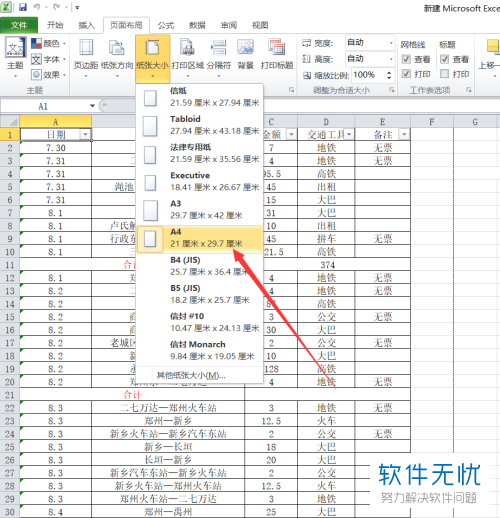
4. 第四步,完成设置纸张大小后,点击页面顶部的文件选项。
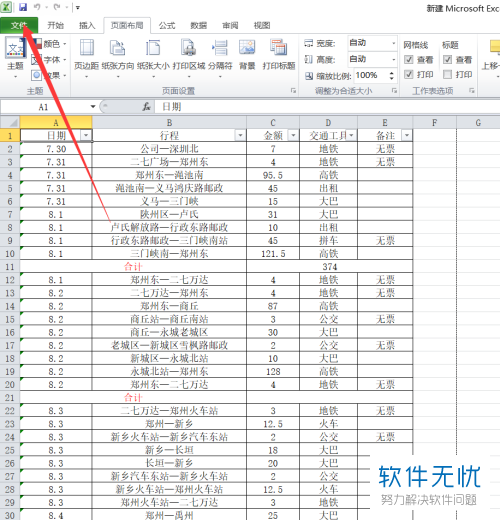
5. 第五步,我们可以看到如下图所示的文件页面,点击页面左侧的另存为选项。
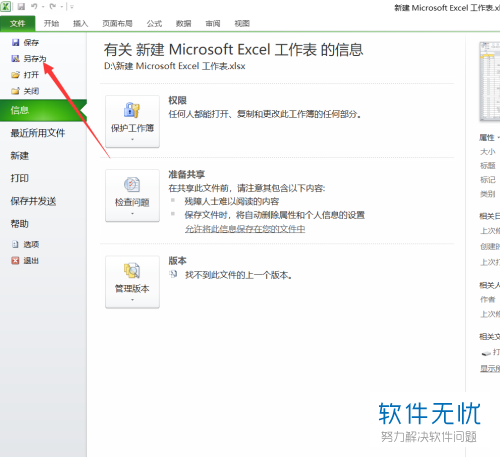
6. 第六步,来到下图所示的另存为页面后,点击保存类型右边的下拉箭头,接着点击弹出窗口中的PDF 选项,然后点击右下角的保存选项。
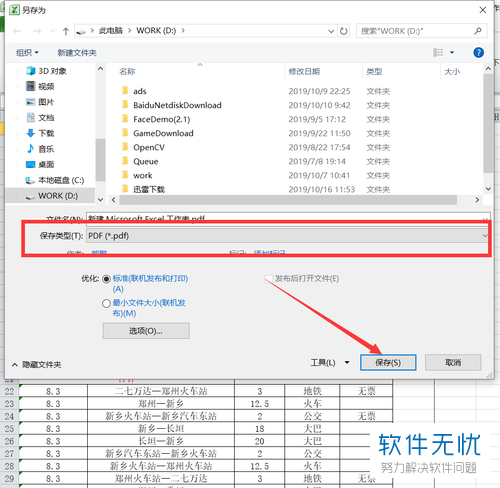
7. 第七步,完成保存后,双击或者右击打开刚刚保存的PDF文件,我们就可以看到显示的是正常格式了。
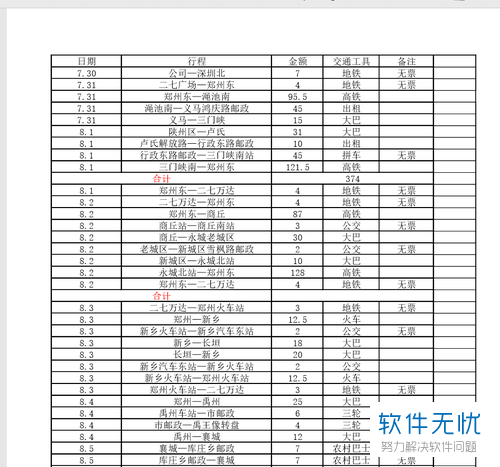
以上就是如何在excel中解决转换PDF格式不正常的问题的方法。
分享:
相关推荐
- 【其他】 WPS文字扩展名 04-28
- 【其他】 WPS文字可以一次性删除所有批注内容吗 04-28
- 【其他】 WPS文字校对功能 04-28
- 【其他】 WPS文字间隔距离怎么设置 04-28
- 【其他】 WPS文字间距怎么调整一致 04-28
- 【其他】 WPS文字加框怎么设置 04-28
- 【其他】 WPS文字镜像反转怎么弄 04-28
- 【其他】 WPS文字格式刷怎么用 04-28
- 【其他】 哔哩哔哩漫画怎么更换个人装扮 04-28
- 【其他】 WPS文字滚动播放 04-28
本周热门
-
iphone序列号查询官方入口在哪里 2024/04/11
-
输入手机号一键查询快递入口网址大全 2024/04/11
-
oppo云服务平台登录入口 2020/05/18
-
mbti官网免费版2024入口 2024/04/11
-
fishbowl鱼缸测试网址 2024/04/15
-
outlook邮箱怎么改密码 2024/01/02
-
光信号灯不亮是怎么回事 2024/04/15
-
哪个版本的qq可以无视群禁言 2017/05/05
本月热门
-
iphone序列号查询官方入口在哪里 2024/04/11
-
输入手机号一键查询快递入口网址大全 2024/04/11
-
oppo云服务平台登录入口 2020/05/18
-
mbti官网免费版2024入口 2024/04/11
-
outlook邮箱怎么改密码 2024/01/02
-
苹果官网序列号查询入口 2023/03/04
-
fishbowl鱼缸测试网址 2024/04/15
-
光信号灯不亮是怎么回事 2024/04/15
-
计算器上各个键的名称及功能介绍大全 2023/02/21
-
正负号±怎么打 2024/01/08












